当您将相机存储卡插入Mac时,Mac无法读取它,或者甚至在磁盘工具上找不到相机存储卡时,该怎么办?实际上,您应该做两件事,首先从公认的相机存储卡中恢复丢失的数据,然后在Mac上格式化无法识别的相机存储卡,以解决问题或错误。
1、从Mac上无法识别的相机卡中恢复丢失的数据
Mac无法读取相机存储卡,因此无法访问相机存储卡中的照片,视频和其他数据。数据恢复软件可以识别Mac上无法读取的相机存储卡。在这里,Mac的Magoshare Data Recovery可以帮助您在Mac OS下从无法识别的相机存储卡中恢复和导出数据。只需下载并安装Mac的Magoshare Data Recovery,它会找到无法识别的相机存储卡。然后扫描它以找到相机存储卡中的所有现有数据和已删除的数据。您可以将所有文件保存到Mac硬盘中。
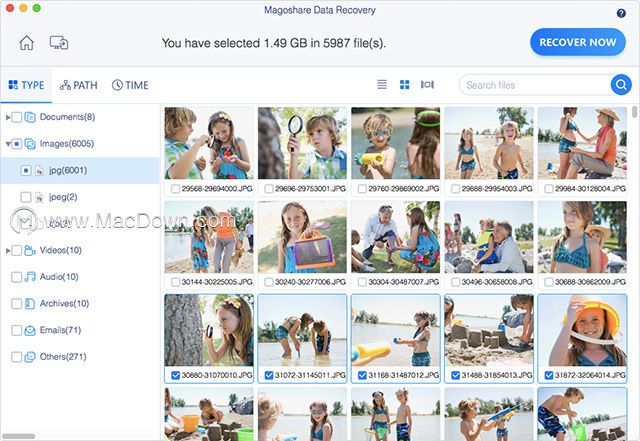
2、在Mac上格式化相机存储卡
恢复所有数据后,您可以格式化相机存储卡以解决此“识别问题”。实际上,要解决该问题,实际上并不难。实际上,只需单击几下鼠标即可完成操作。简而言之,您需要做的就是擦除相机存储卡上的所有数据并重新格式化。因此,错误或病毒将再也不会困扰您。
在Mac上格式化无法识别的相机存储卡最快,最简单的方法是使用数据擦除软件,例如Mac的AweEraser。它是执行各种数据擦除任务的最可靠,最快和最智能的软件。因此,您应该做的第一件事就是在Mac上下载并安装Mac版AweEraser。
下载并安装软件后,该软件将自动运行。而且您应该看到有三个可用的数据擦除选项。只需单击第二个选项,因为我们要做的就是格式化相机存储卡并擦除相机存储卡中的所有数据。
单击第二个选项后,您可以看到Mac上有可用硬盘驱动器和存储介质的列表。相机存储卡应在该列表中列出。如果未在此处列出,则可能需要将相机存储卡重新连接到Mac。如果在列表中可用,则只需单击相机存储卡,然后单击屏幕底部的“擦除”按钮。单击“擦除”按钮后,擦除过程将自动开始。
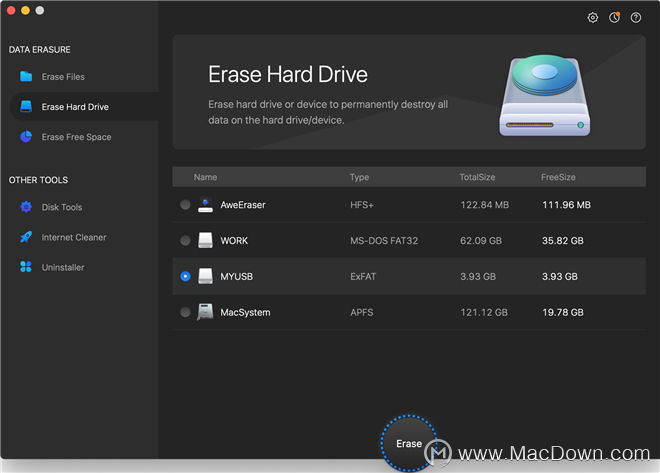
以上就是macdown小编为您分享的“如何使用AweEraser在Mac上格式化无法识别的相机存储卡”,本文关键词:相机存储卡,AweEraser,Mac OS,希望对你有所帮助,更多Mac软件使用技巧请关注macdown更多技巧文章。

